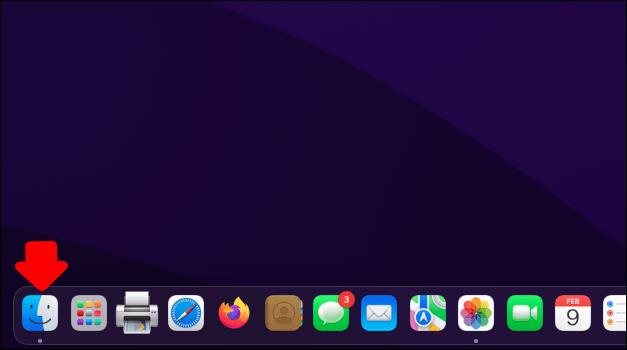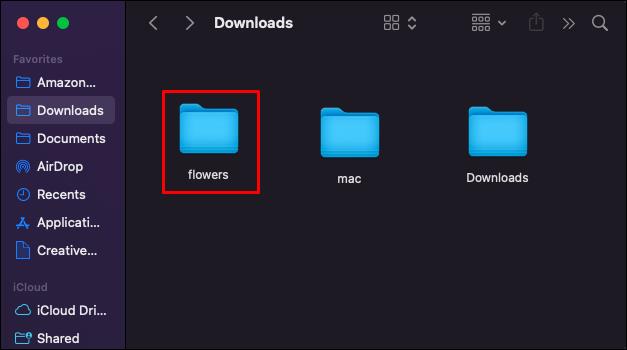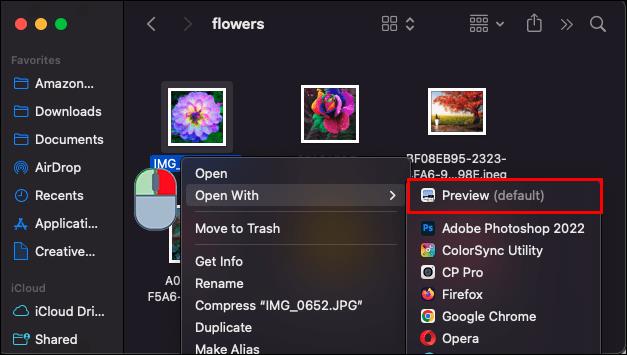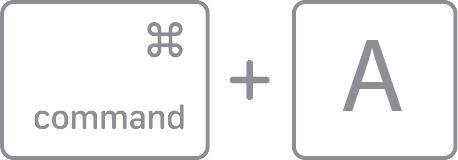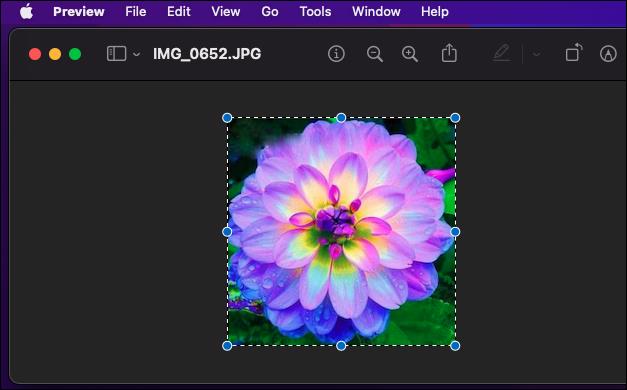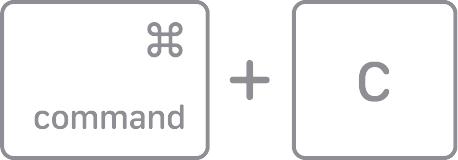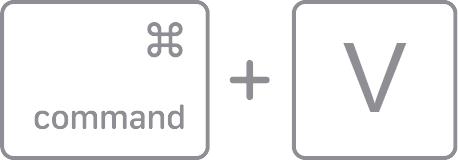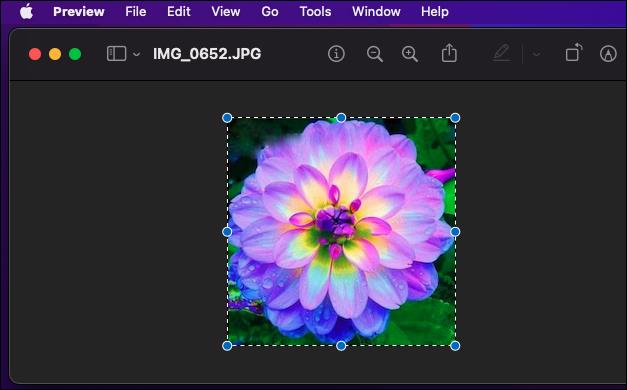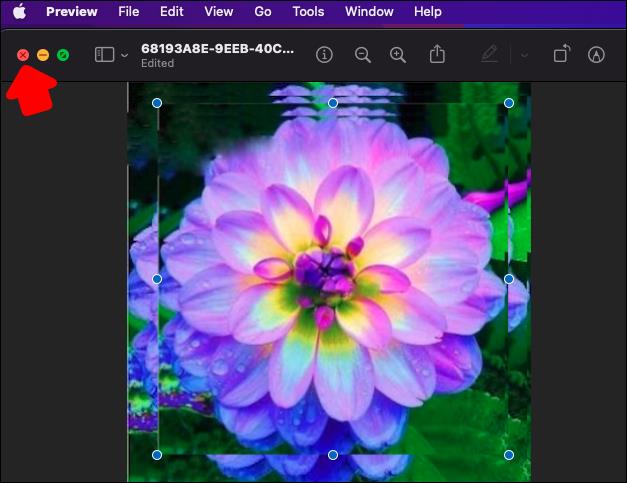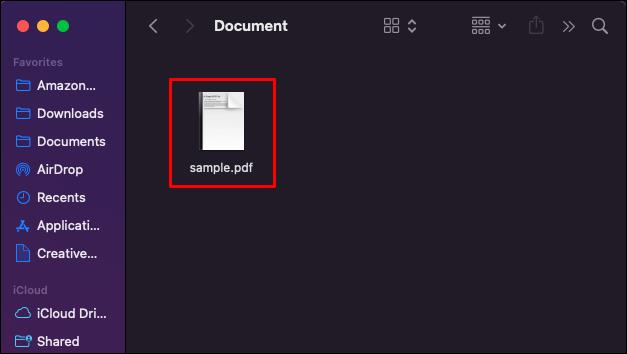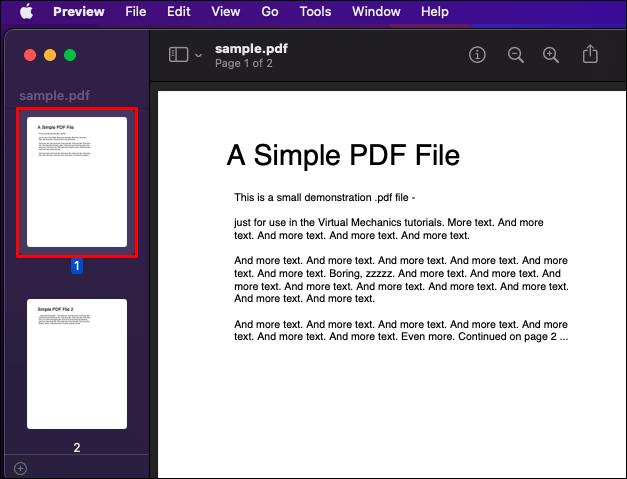Aplicația Preview este o metodă robustă de a vizualiza fișiere PDF pe un Mac. Dar încă îi lipsesc funcțiile de bază atunci când vine vorba de editarea acelorași PDF-uri. Chiar dacă vă permite să editați fișierul într-o anumită măsură, nu oferă funcționalitatea de a insera o imagine.

Dacă încă te lupți cu această sarcină, nu-ți face griji. Acest articol arată cum să adăugați imagini la orice PDF utilizând aplicația Previzualizare cu o soluție distractivă.
Cum să adăugați o imagine la o previzualizare PDF pe un Mac
Aplicația Previzualizare nu permite oficial utilizatorilor să adauge imagini la un document PDF. Cu toate acestea, acest lucru nu înseamnă că este imposibil să faceți acest lucru. Există o modalitate distractivă de a ocoli acest lucru, dar rețineți că este menit doar să vă ajute să adăugați o imagine în PDF. Rețineți că nu ar trebui să utilizați instrucțiunile de mai jos pentru a adăuga imagini de semnătură.
Doar urmați pașii de mai jos și veți fi gata.
Localizarea imaginii
- Deschideți Finder pe Mac.
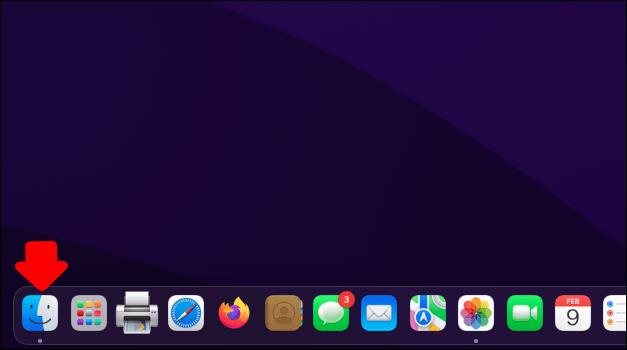
- Căutați folderul care conține imaginea pe care doriți să o adăugați la fișierul PDF.
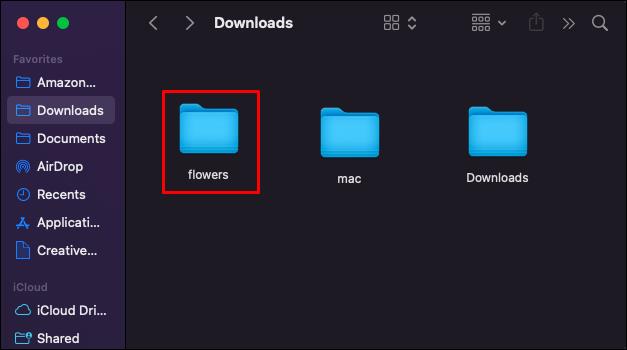
- Faceți clic dreapta pe imagine și selectați „Deschide cu”, apoi „Previzualizare”.
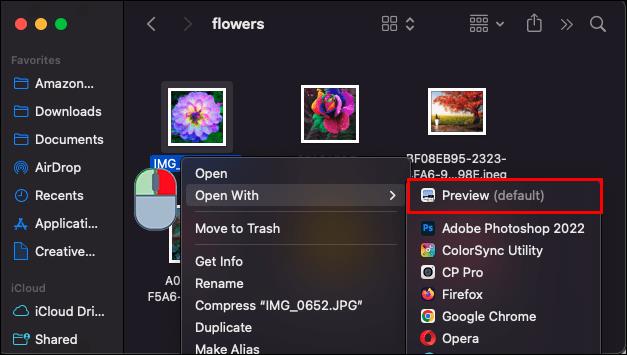
Manipularea imaginii
Acum că ați selectat imaginea pe care doriți să o adăugați, pașii următori se referă la obținerea acelei imagini în formatul potrivit, astfel încât să o puteți adăuga în PDF.
- Deschideți imaginea în Previzualizare.
- Apăsați „Comandă” + „A” de pe tastatură. Această comandă rapidă vă va permite să selectați zona din imaginea pe care doriți să o atașați la PDF.
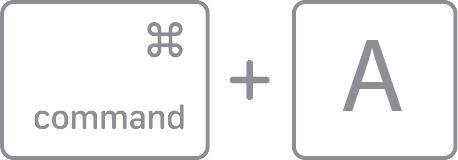
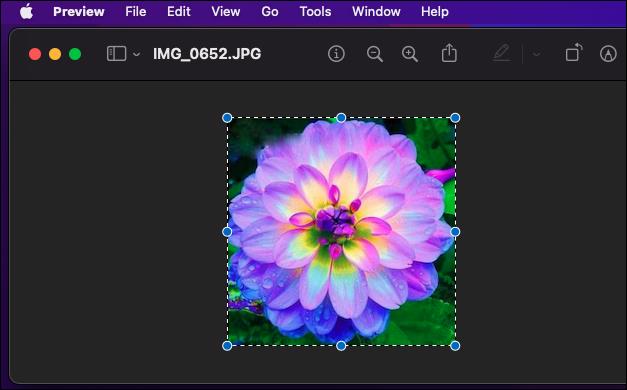
- Apăsați „Command” + „C” pentru a copia partea selectată a imaginii.
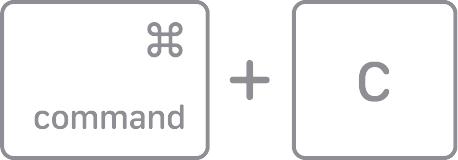
- Apăsați „Command” + „V” pentru a lipi fotografia pe care tocmai ați copiat-o. Noua copie va înlocui imaginea originală.
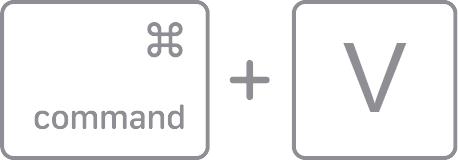
Deși această metodă este puțin ciudată, este singura modalitate prin care puteți pregăti o imagine pentru a o atașa la un fișier PDF folosind aplicația Previzualizare. Indiferent de faptul că ambele imagini sunt aceleași, cealaltă imagine pe care ai lipit-o se va transforma într-un obiect pe care îl poți adăuga în PDF-ul tău și asta este tot ce contează!
Odată ce ați terminat cu această parte, treceți la pașii următori pentru a copia în sfârșit imaginea în document.
Copiați imaginea în PDF
- Apăsați „Comandă” + „C” pentru a copia imaginea pe care tocmai ați creat-o în Previzualizare.
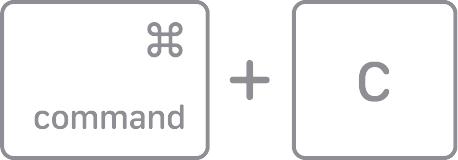
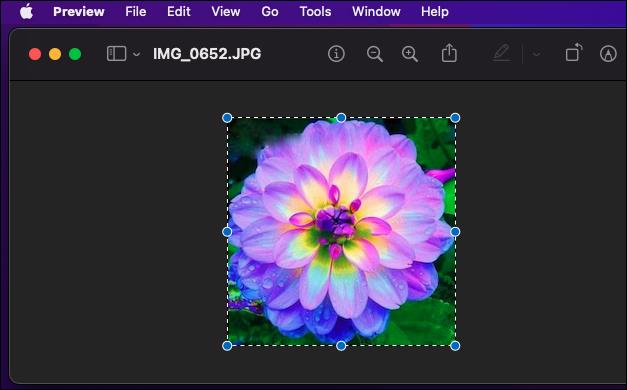
- Închideți fereastra „Previzualizare”. Puteți găsi obiectul imagine nou tăiat în clipboard-ul Mac.
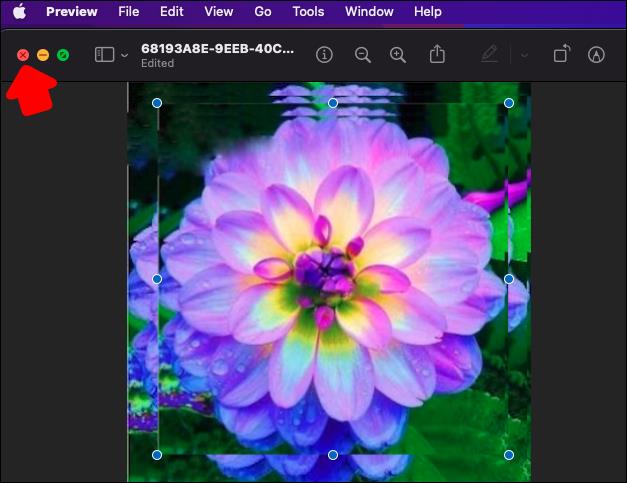
- Deschideți documentul PDF așa cum ați proceda în mod normal prin Previzualizare.
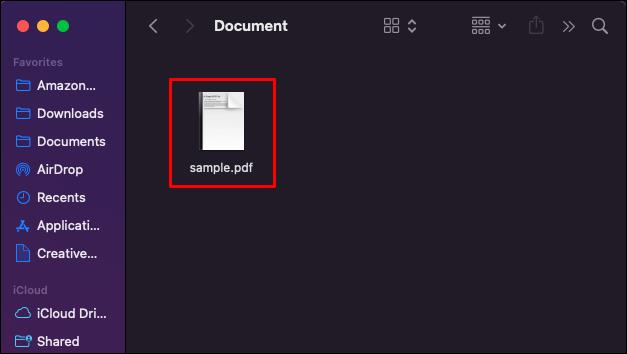
- Mergeți la secțiunea în care doriți să adăugați o imagine în PDF.
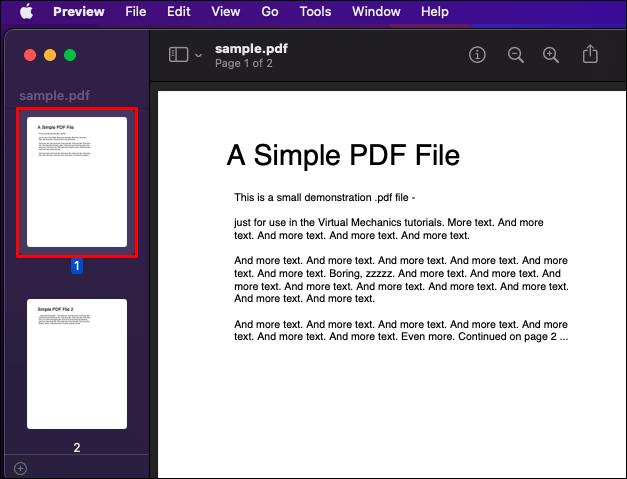
- Lipiți imaginea apăsând „Command” + „V” de pe tastatură.
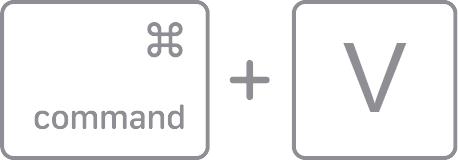
- Redimensionați imaginea folosind mânerele de la marginea imaginii.
Iată! Acum ați adăugat o imagine în documentul PDF folosind aplicația Previzualizare. Nu trebuie să vă salvați munca, dat fiind că software-ul o va face automat.
Limitări ale adăugării unei imagini la un PDF în previzualizare
Tocmai ați citit pașii necesari pentru a insera o imagine într-un document PDF folosind Previzualizare pe un Mac. Dacă treceți pur și simplu peste acești pași în cap, veți realiza că aceștia consumă destul de mult timp.
Cu toate acestea, dacă trebuie să inserați doar o singură imagine în Previzualizare, metoda nu va dura mai mult de cinci minute. Adăugarea de imagini la fiecare pagină dintr-un document PDF mare, pe de altă parte, ar dura mult mai mult. Aceasta este principala limitare a acestei metode. În mod ideal, Previzualizarea ar avea funcționalitatea „Adăugați imagine” pentru a vă permite să finalizați sarcina într-o secundă.
Un alt dezavantaj al acestei metode este complexitatea muncii pe care o ai de făcut cu tastatura. Utilizatorii neexperimentați care nu sunt familiarizați cu comenzile rapide de la tastatură Mac se pot simți pierduți la un moment dat în proces. Dacă adăugarea unei imagini într-un fișier PDF este importantă pentru dvs. și puteți conta doar pe Previzualizare, urmați pașii de mai sus și acordați-vă timp. Ca rezervă, puteți face o copie a imaginii pe care doriți să o adăugați în fișierul PDF și să lucrați cu ea.
Adăugarea unei imagini la un fișier PDF în previzualizare – Dezvăluit
Dacă ați folosit aplicația Previzualizare pentru a încărca fișiere PDF, cu siguranță veți fi conștienți de limitările acesteia atunci când vine vorba de adăugarea de imagini. Dar dacă aveți suficientă răbdare, puteți adăuga o imagine la un document PDF oriunde doriți. Până când dezvoltatorii de aplicații vin cu o metodă mai simplă de a face acest lucru, va trebui să respectați informațiile furnizate în acest articol.
Ați adăugat vreodată mai multe imagini la un fișier PDF pe un Mac? În afară de adăugarea de imagini de document PDF, ce alte funcții ați dori să aibă Preview-ul în viitor? Împărtășiți-vă gândurile în secțiunea de comentarii de mai jos.